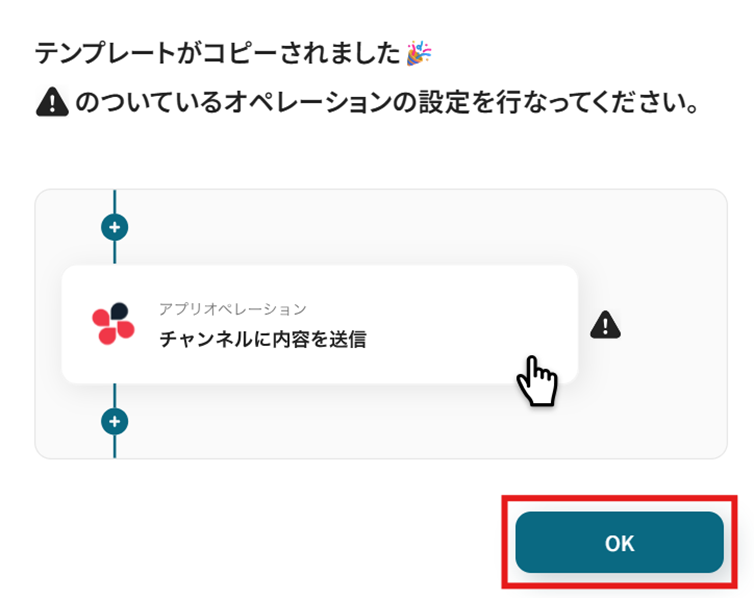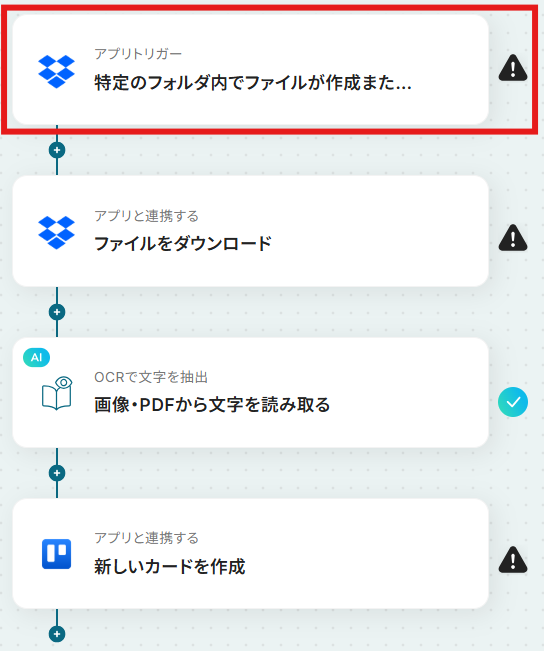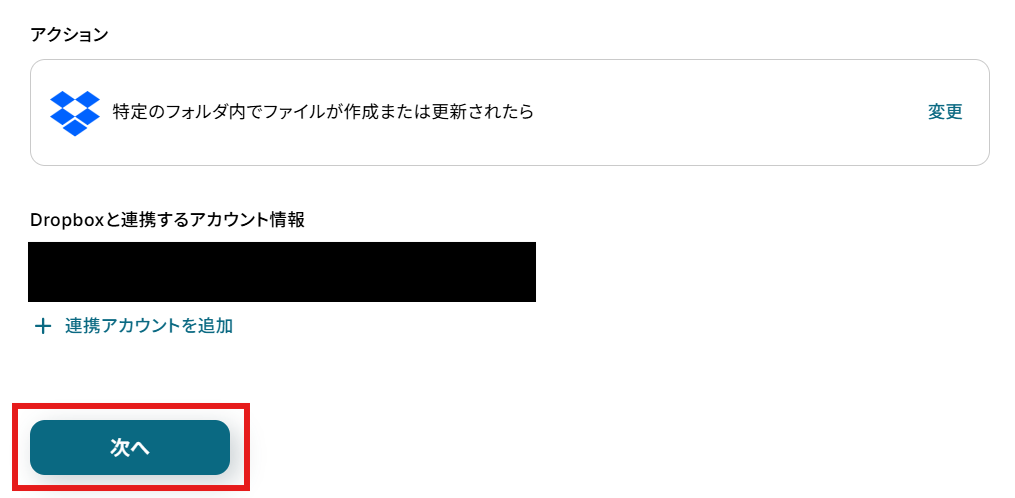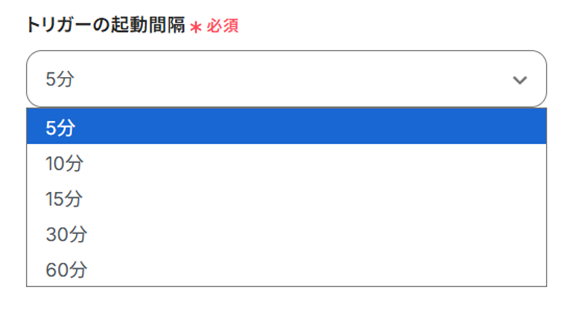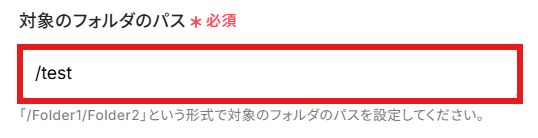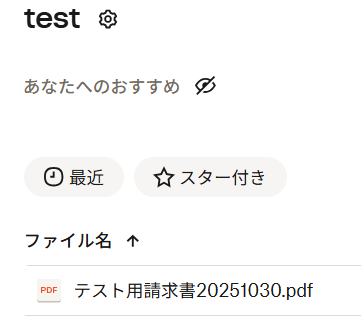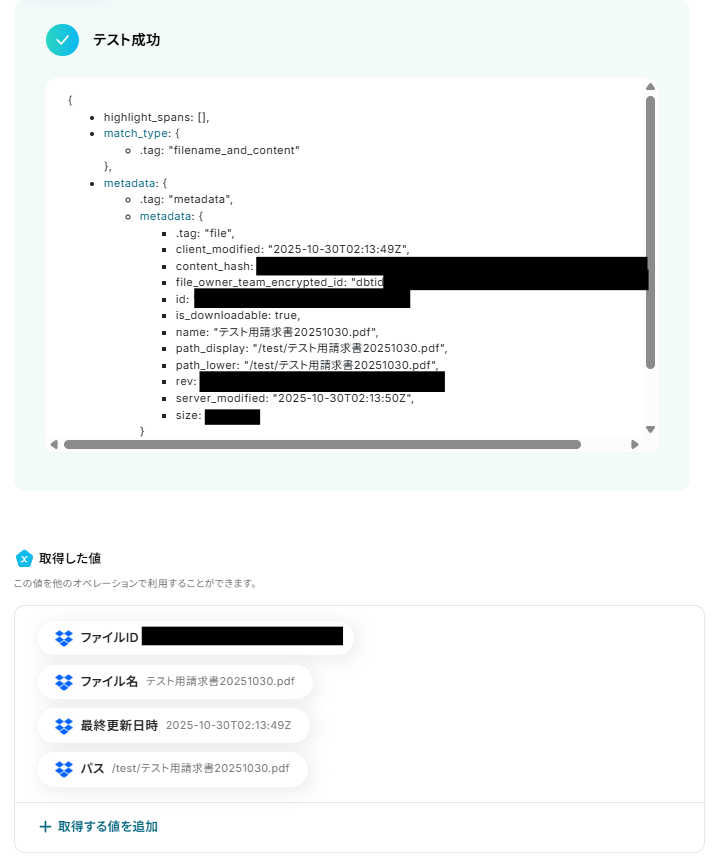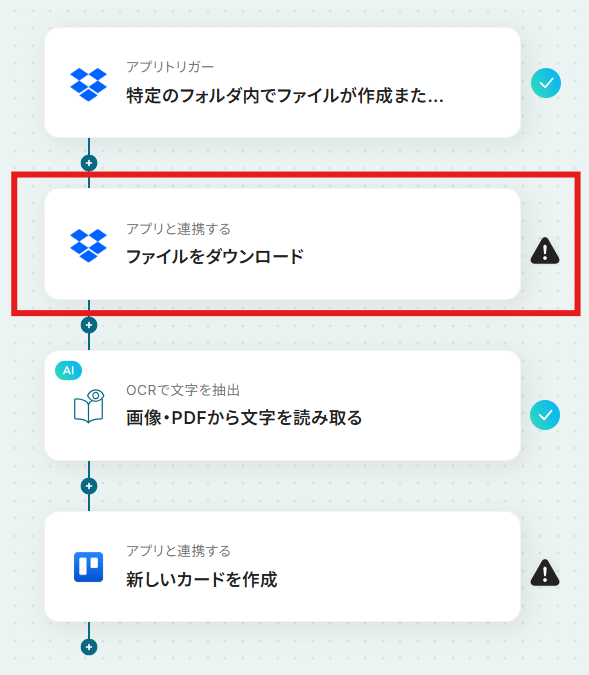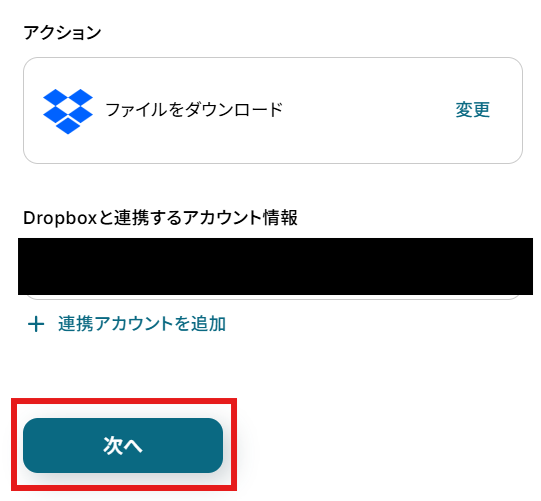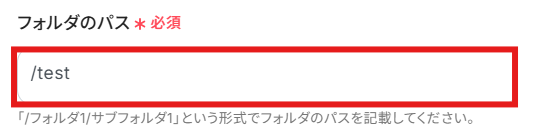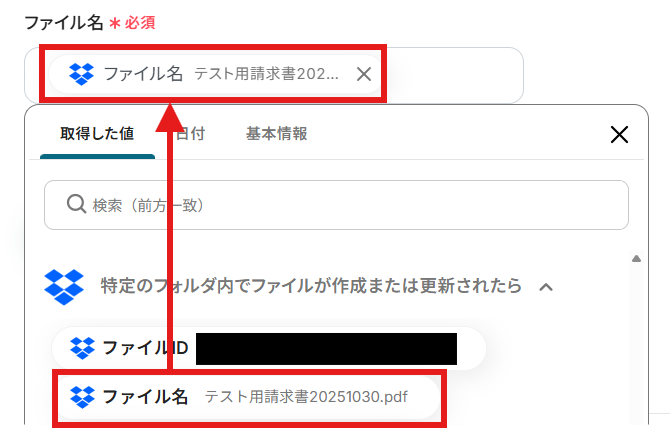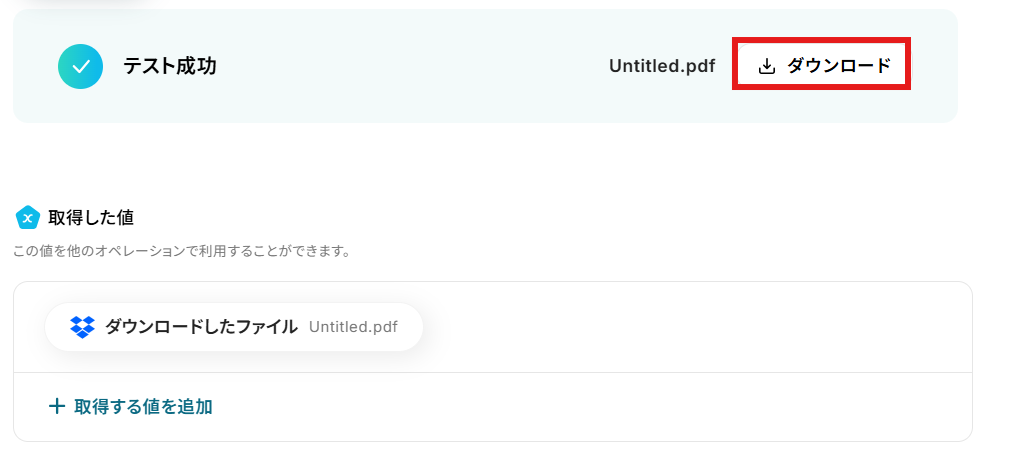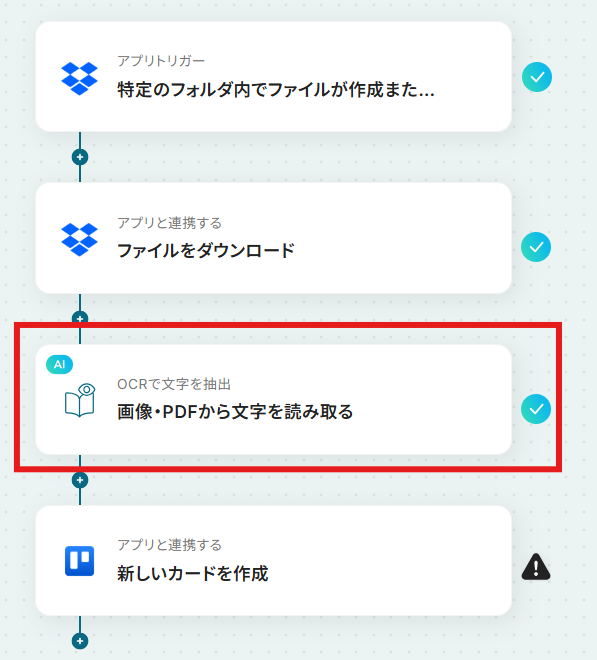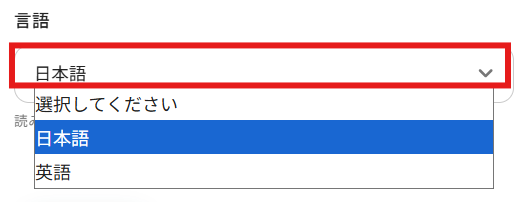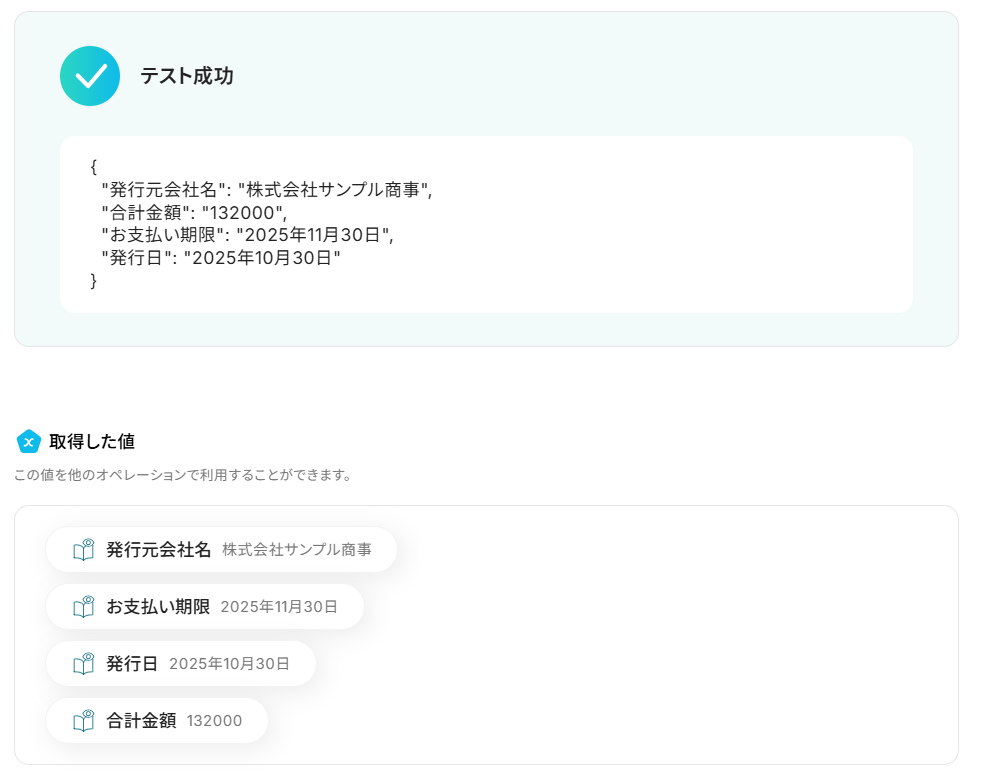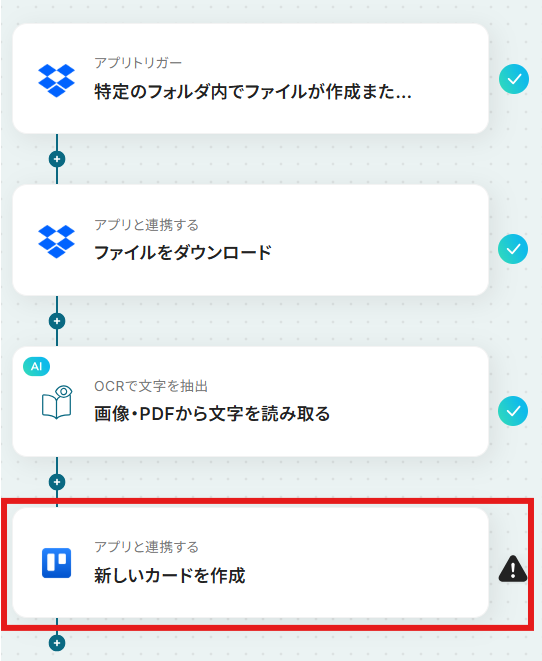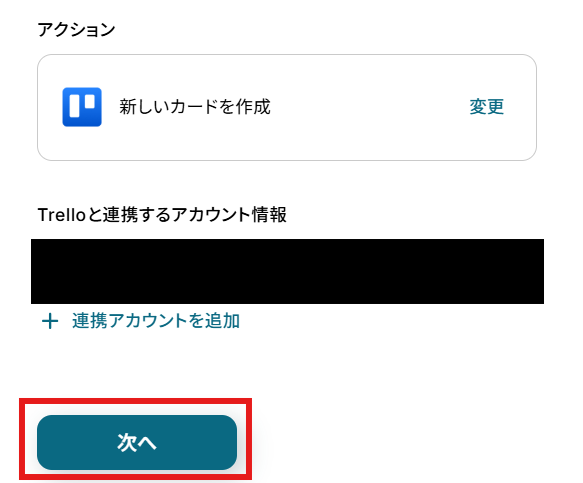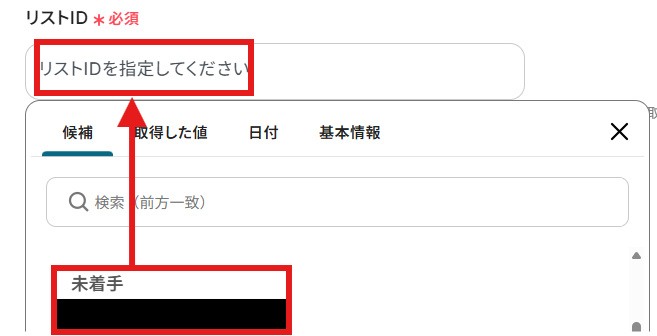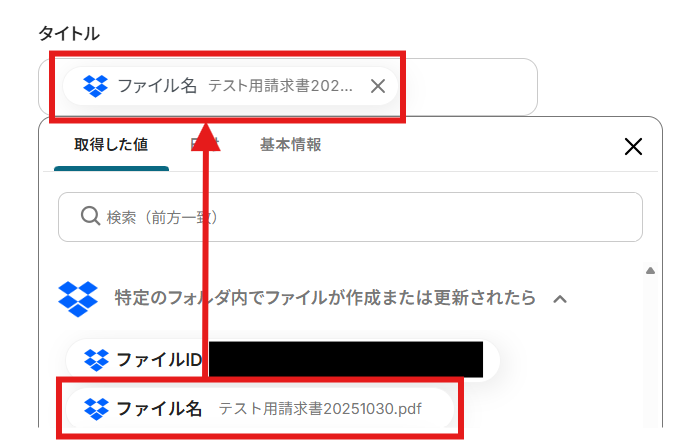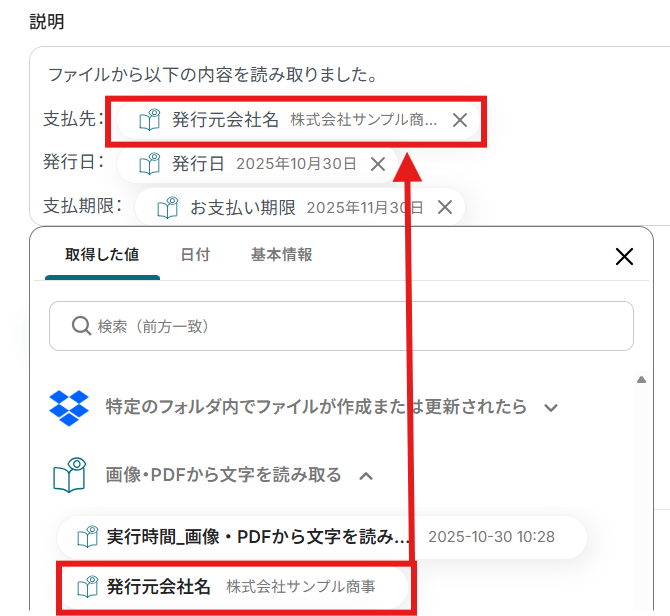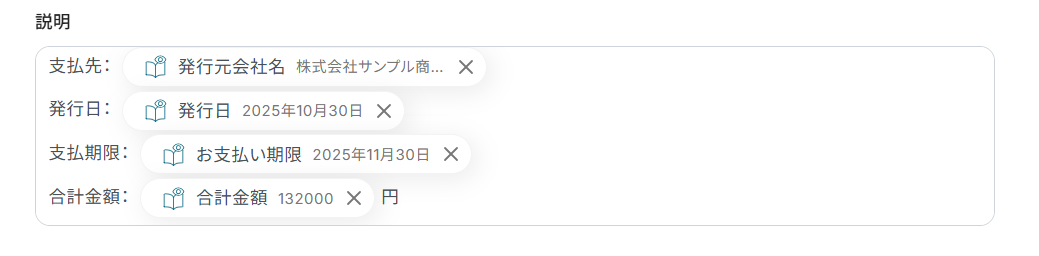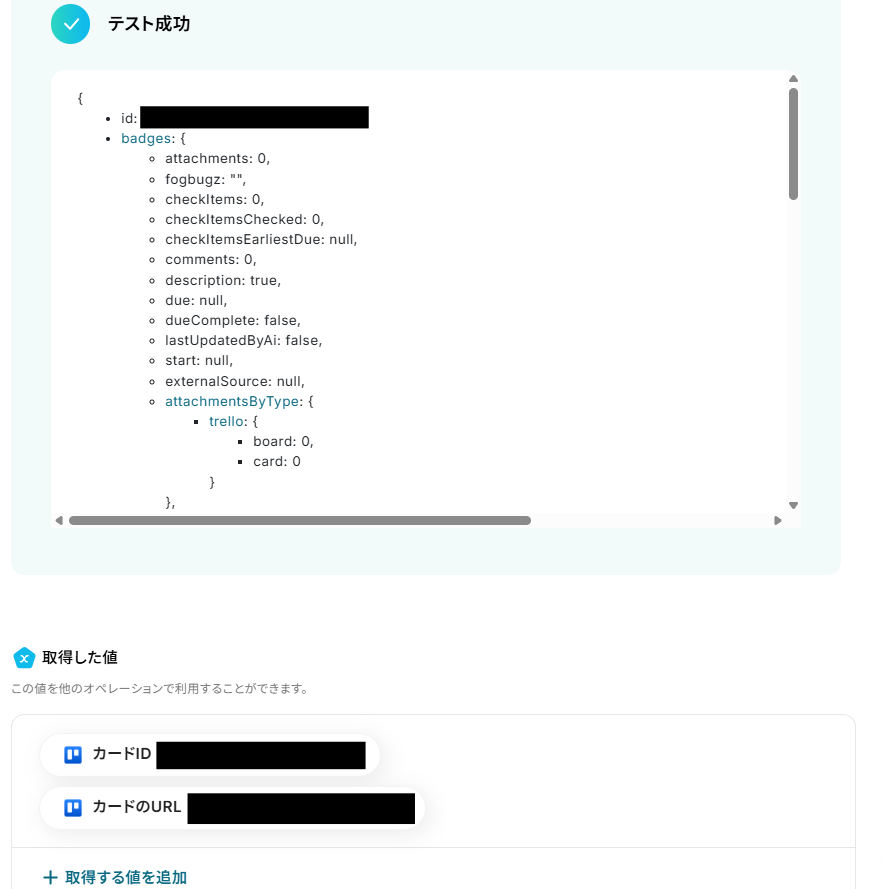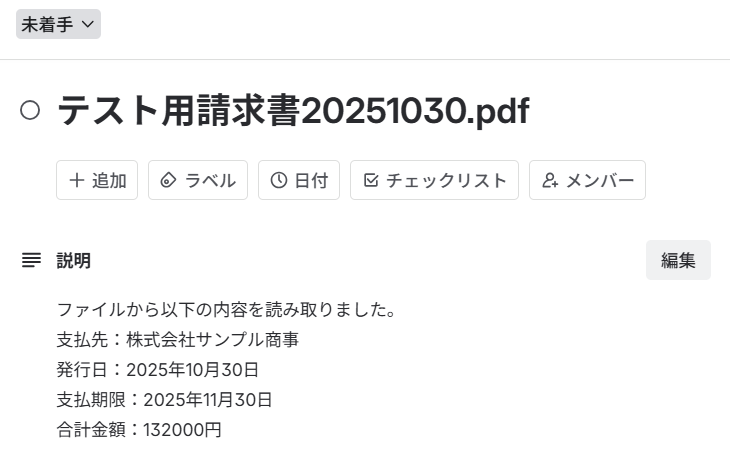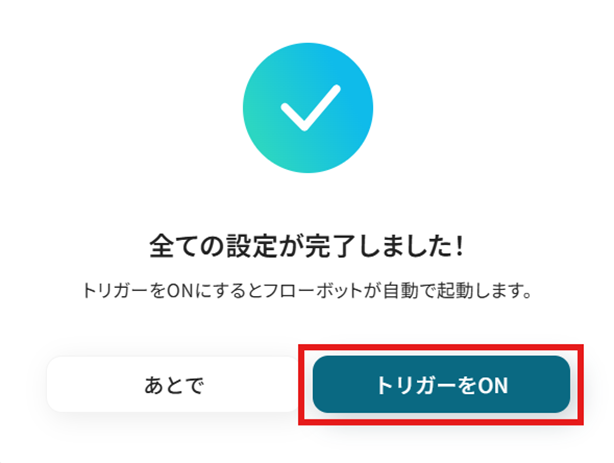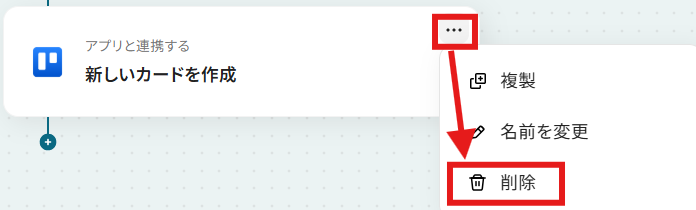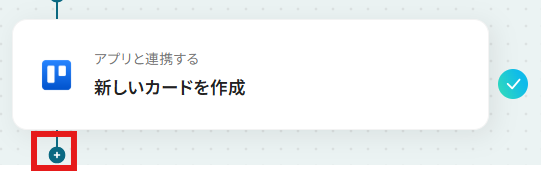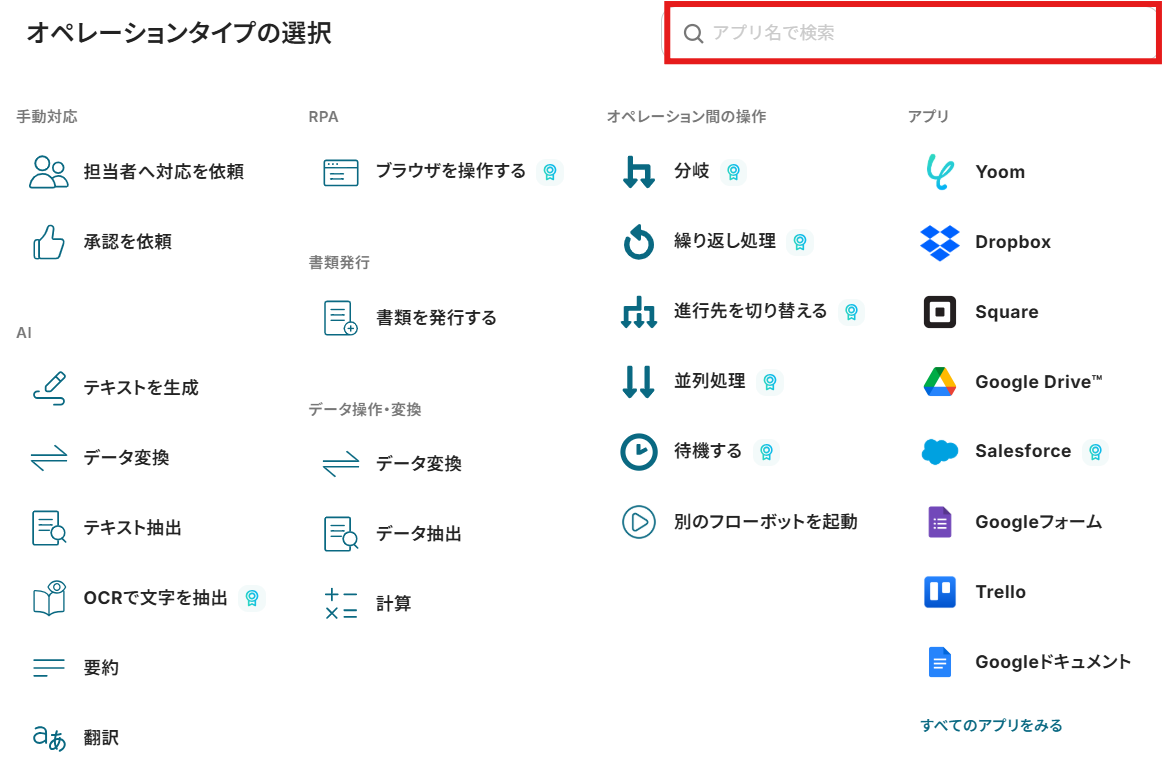DropboxにアップロードされたファイルをOCRで読み取りTrelloに登録する
試してみる
■概要
請求書や申込書などの書類をDropboxに保存後、内容を確認してTrelloに手作業でタスク登録していませんか?この作業は時間がかかるだけでなく、転記ミスなどのヒューマンエラーが発生する原因にもなります。このワークフローを活用すれば、Dropboxにファイルがアップロードされるだけで、OCR機能が書類の内容を自動で読み取りTrelloにカードを作成するため、手作業による転記業務から解放され、業務の正確性と速度の向上に繋がります。
■このテンプレートをおすすめする方
・Dropboxで受け取った書類の内容をTrelloへ手動で転記している方
・OCRを活用して紙やPDF書類のデータ化を効率化したいと考えている方
・タスク管理ツールへの情報登録を自動化し、コア業務に集中したい方
■注意事項
・Trello、DropboxのそれぞれとYoomを連携してください。
・トリガーは5分、10分、15分、30分、60分の間隔で起動間隔を選択できます。
・プランによって最短の起動間隔が異なりますので、ご注意ください。
・ダウンロード可能なファイル容量は最大300MBまでです。アプリの仕様によっては300MB未満になる可能性があるので、ご注意ください。
・トリガー、各オペレーションでの取り扱い可能なファイル容量の詳細は下記をご参照ください。
https://intercom.help/yoom/ja/articles/9413924
・OCRまたは音声を文字起こしするAIオペレーションはチームプラン・サクセスプランでのみご利用いただける機能となっております。フリープラン・ミニプランの場合は設定しているフローボットのオペレーションはエラーとなりますので、ご注意ください。
・チームプランやサクセスプランなどの有料プランは、2週間の無料トライアルを行うことが可能です。無料トライアル中には制限対象のアプリやAI機能(オペレーション)を使用することができます。
・OCRデータは6,500文字以上のデータや文字が小さい場合などは読み取れない場合があるので、ご注意ください。
「Dropboxに新しいデザイン案をアップロードしたから、レビュー依頼のタスクをTrelloで作成しておかないと…」
「契約書PDFをDropboxに格納した後、法務担当への確認タスクを手動で作成するのが面倒…」
このように、Dropboxでのファイル管理と、それに付随するタスク管理が分断されており、二度手間や対応漏れに悩んでいませんか?
もし、Dropboxに特定のファイルがアップロードされたことをきっかけに、自動でタスク管理ツールに担当者や期限付きのタスクが作成される仕組みがあれば、こうした手作業による手間やヒューマンエラーのリスクから解放されるかもしれません。
これにより、スムーズな連携体制を構築し、本来集中すべきクリエイティブな業務や専門的な業務に時間を使うことができるでしょう!
今回ご紹介する自動化の設定は、ノーコードで簡単にできて手間や時間もかかりません。
ぜひ自動化を導入して作業をもっと楽にしましょう!
とにかく早く試したい方へ
YoomにはDropboxのファイル操作を自動化する業務フロー自動化のテンプレートが用意されています。
「まずは試してみたい!」という方は、以下のバナーをクリックして、すぐに自動化を体験してみましょう!
DropboxにアップロードされたファイルをOCRで読み取りTrelloに登録する
試してみる
■概要
請求書や申込書などの書類をDropboxに保存後、内容を確認してTrelloに手作業でタスク登録していませんか?この作業は時間がかかるだけでなく、転記ミスなどのヒューマンエラーが発生する原因にもなります。このワークフローを活用すれば、Dropboxにファイルがアップロードされるだけで、OCR機能が書類の内容を自動で読み取りTrelloにカードを作成するため、手作業による転記業務から解放され、業務の正確性と速度の向上に繋がります。
■このテンプレートをおすすめする方
・Dropboxで受け取った書類の内容をTrelloへ手動で転記している方
・OCRを活用して紙やPDF書類のデータ化を効率化したいと考えている方
・タスク管理ツールへの情報登録を自動化し、コア業務に集中したい方
■注意事項
・Trello、DropboxのそれぞれとYoomを連携してください。
・トリガーは5分、10分、15分、30分、60分の間隔で起動間隔を選択できます。
・プランによって最短の起動間隔が異なりますので、ご注意ください。
・ダウンロード可能なファイル容量は最大300MBまでです。アプリの仕様によっては300MB未満になる可能性があるので、ご注意ください。
・トリガー、各オペレーションでの取り扱い可能なファイル容量の詳細は下記をご参照ください。
https://intercom.help/yoom/ja/articles/9413924
・OCRまたは音声を文字起こしするAIオペレーションはチームプラン・サクセスプランでのみご利用いただける機能となっております。フリープラン・ミニプランの場合は設定しているフローボットのオペレーションはエラーとなりますので、ご注意ください。
・チームプランやサクセスプランなどの有料プランは、2週間の無料トライアルを行うことが可能です。無料トライアル中には制限対象のアプリやAI機能(オペレーション)を使用することができます。
・OCRデータは6,500文字以上のデータや文字が小さい場合などは読み取れない場合があるので、ご注意ください。
Dropboxにアップロードされたファイルを読み取って、Trelloにタスク作成するフローを作ってみよう
それではここから代表的な例として、Dropboxにアップロードされた請求書などのファイルをOCRで読み取り、その内容をTrelloにカードとして自動で登録するフローを解説していきます!
ここではYoomを使用してノーコードで設定をしていくので、もしまだYoomのアカウントをお持ちでない場合は、こちらの登録フォームからアカウントを発行しておきましょう。
※今回連携するアプリの公式サイト:Dropbox/Trello
[Yoomとは]
フローの作成方法
今回は大きく分けて以下のプロセスで作成します。
- DropboxとTrelloのマイアプリ連携
- テンプレートをコピー
- Dropboxのトリガー設定と各アクション設定
- トリガーをONにし、フローが起動するかを確認
DropboxにアップロードされたファイルをOCRで読み取りTrelloに登録する
試してみる
■概要
請求書や申込書などの書類をDropboxに保存後、内容を確認してTrelloに手作業でタスク登録していませんか?この作業は時間がかかるだけでなく、転記ミスなどのヒューマンエラーが発生する原因にもなります。このワークフローを活用すれば、Dropboxにファイルがアップロードされるだけで、OCR機能が書類の内容を自動で読み取りTrelloにカードを作成するため、手作業による転記業務から解放され、業務の正確性と速度の向上に繋がります。
■このテンプレートをおすすめする方
・Dropboxで受け取った書類の内容をTrelloへ手動で転記している方
・OCRを活用して紙やPDF書類のデータ化を効率化したいと考えている方
・タスク管理ツールへの情報登録を自動化し、コア業務に集中したい方
■注意事項
・Trello、DropboxのそれぞれとYoomを連携してください。
・トリガーは5分、10分、15分、30分、60分の間隔で起動間隔を選択できます。
・プランによって最短の起動間隔が異なりますので、ご注意ください。
・ダウンロード可能なファイル容量は最大300MBまでです。アプリの仕様によっては300MB未満になる可能性があるので、ご注意ください。
・トリガー、各オペレーションでの取り扱い可能なファイル容量の詳細は下記をご参照ください。
https://intercom.help/yoom/ja/articles/9413924
・OCRまたは音声を文字起こしするAIオペレーションはチームプラン・サクセスプランでのみご利用いただける機能となっております。フリープラン・ミニプランの場合は設定しているフローボットのオペレーションはエラーとなりますので、ご注意ください。
・チームプランやサクセスプランなどの有料プランは、2週間の無料トライアルを行うことが可能です。無料トライアル中には制限対象のアプリやAI機能(オペレーション)を使用することができます。
・OCRデータは6,500文字以上のデータや文字が小さい場合などは読み取れない場合があるので、ご注意ください。
ステップ1:DropboxとTrelloをマイアプリ連携
ここでは、Yoomとそれぞれのアプリを連携して、操作が行えるようにしていきます。
1.Dropboxのマイアプリ連携
以下の手順をご参照ください。
2.Trelloのマイアプリ連携
以下の手順をご参照ください。
ステップ2:テンプレートをコピーする
続いてYoomのテンプレートをコピーします。
以下バナーの「試してみる」をクリックします。
DropboxにアップロードされたファイルをOCRで読み取りTrelloに登録する
試してみる
■概要
請求書や申込書などの書類をDropboxに保存後、内容を確認してTrelloに手作業でタスク登録していませんか?この作業は時間がかかるだけでなく、転記ミスなどのヒューマンエラーが発生する原因にもなります。このワークフローを活用すれば、Dropboxにファイルがアップロードされるだけで、OCR機能が書類の内容を自動で読み取りTrelloにカードを作成するため、手作業による転記業務から解放され、業務の正確性と速度の向上に繋がります。
■このテンプレートをおすすめする方
・Dropboxで受け取った書類の内容をTrelloへ手動で転記している方
・OCRを活用して紙やPDF書類のデータ化を効率化したいと考えている方
・タスク管理ツールへの情報登録を自動化し、コア業務に集中したい方
■注意事項
・Trello、DropboxのそれぞれとYoomを連携してください。
・トリガーは5分、10分、15分、30分、60分の間隔で起動間隔を選択できます。
・プランによって最短の起動間隔が異なりますので、ご注意ください。
・ダウンロード可能なファイル容量は最大300MBまでです。アプリの仕様によっては300MB未満になる可能性があるので、ご注意ください。
・トリガー、各オペレーションでの取り扱い可能なファイル容量の詳細は下記をご参照ください。
https://intercom.help/yoom/ja/articles/9413924
・OCRまたは音声を文字起こしするAIオペレーションはチームプラン・サクセスプランでのみご利用いただける機能となっております。フリープラン・ミニプランの場合は設定しているフローボットのオペレーションはエラーとなりますので、ご注意ください。
・チームプランやサクセスプランなどの有料プランは、2週間の無料トライアルを行うことが可能です。無料トライアル中には制限対象のアプリやAI機能(オペレーション)を使用することができます。
・OCRデータは6,500文字以上のデータや文字が小さい場合などは読み取れない場合があるので、ご注意ください。
以下の画像のような画面が表示されたらテンプレートのコピーは完了です。
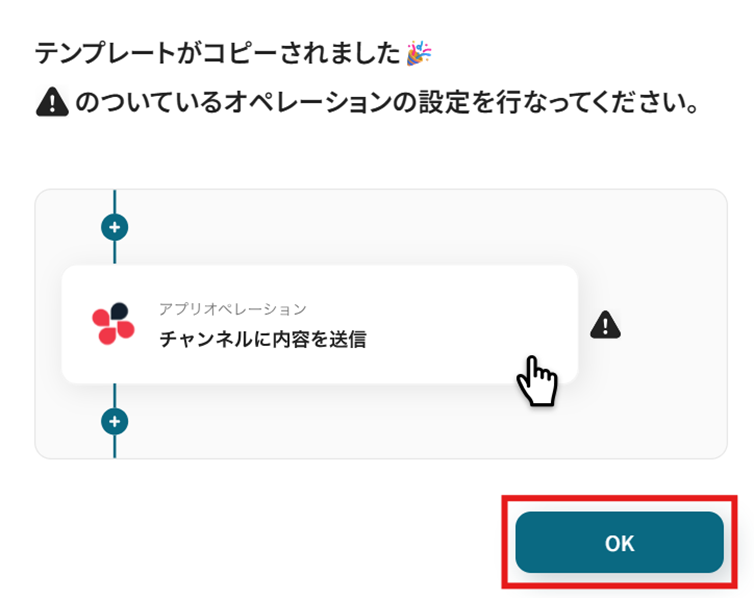
ステップ3:Dropboxで特定のフォルダ内でファイルが作成または更新されたら
「特定のフォルダ内でファイルが作成または更新されたら」を選択します。
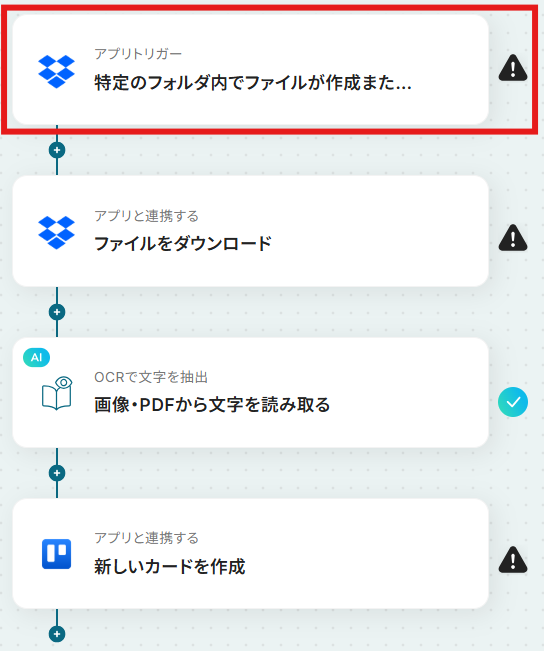
「アクション」はテンプレート通りのままでOKです!
「Dropboxと連携するアカウント情報」を確認し、「次へ」をクリックして進んでください。
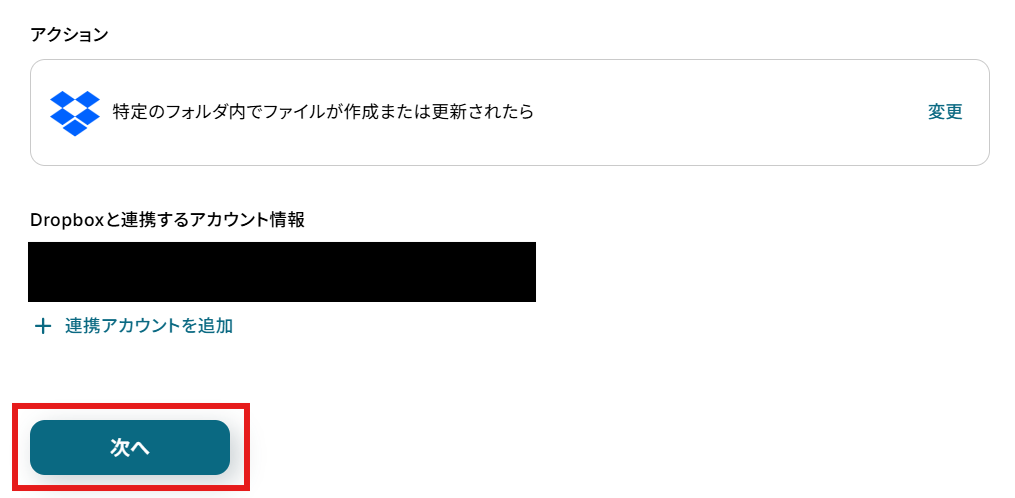
「トリガーの起動間隔」を設定します。
【注意】
- トリガーの起動タイミングは、5分、10分、15分、30分、60分のいずれかで設定できます。
ご利用プランによって、設定できるトリガーの最短間隔が違うので、その点は要チェックです。
なお、基本的にはそのプランの最短の起動間隔にしてお使いいただくことをおすすめします。
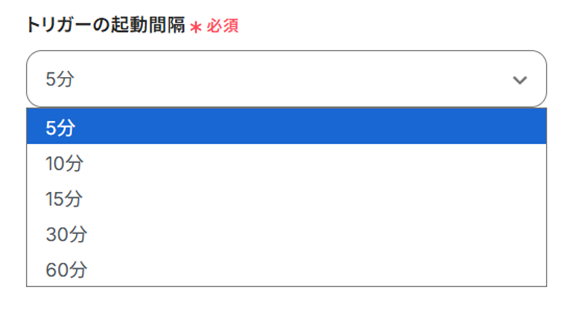
「対象のフォルダのパス」を注釈に沿って手動で入力しましょう。
例として「test」というフォルダを使用したいので、以下のように設定しました!
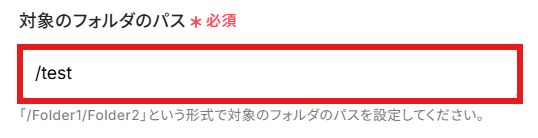
「ファイル名」を注釈に沿って手動で入力します。
上記で設定したフォルダかつ、このキーワードが含まれる場合にのみトリガーが起動します。

Dropboxに「対象のフォルダパス」に設定したフォルダに「ファイル名」のキーワードが入った、テスト用のファイルをDropboxにアップロードしましょう。
今回は例として、以下の請求書をアップロードしました!
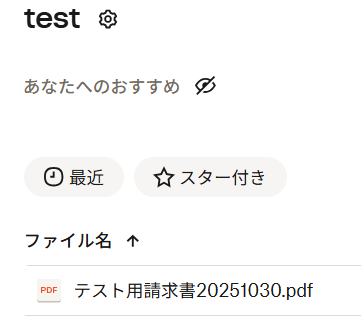

アップロードできたら「テスト」を行いましょう。
テストに成功すると「取得した値」に反映されます。
「完了」を選択しましょう。
※取得した値とは?
トリガーやオペレーション設定時に、「テスト」を実行して取得した値のことを指します。
後続のオペレーション設定時の値として利用でき、フローボットを起動する度に変動した値となります。
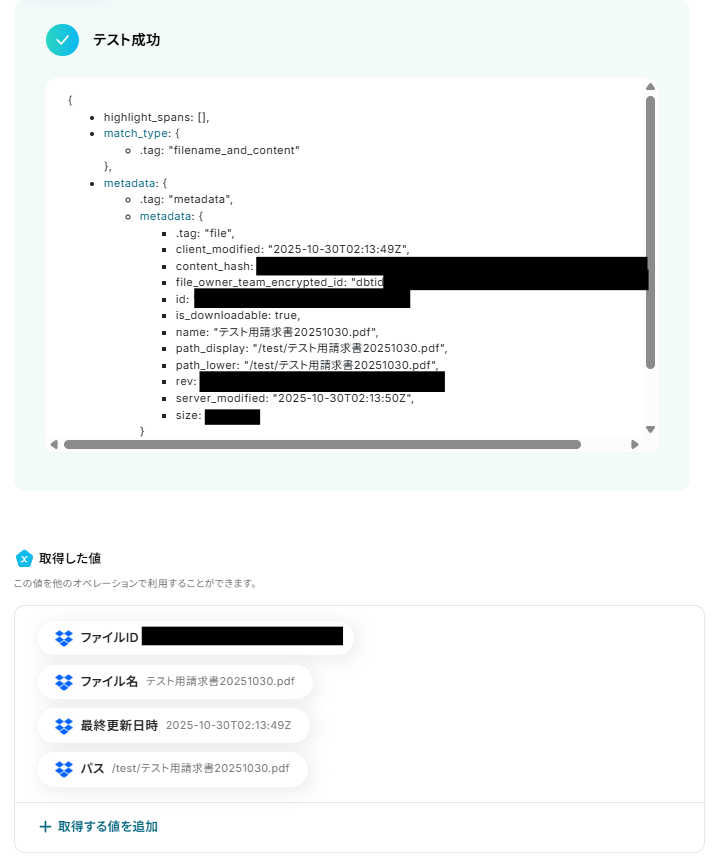
ステップ4:Dropboxでファイルをダウンロードする
「ファイルをダウンロード」を選択します。
【注意】
- ダウンロードできるファイルの容量は最大300MBです。ただし、アプリの仕様によっては300MB未満になることがあるので、ご注意ください。
その他トリガーや各オペレーションで扱えるファイル容量の詳細については、「ファイルの容量制限について」もチェックしてみてください。
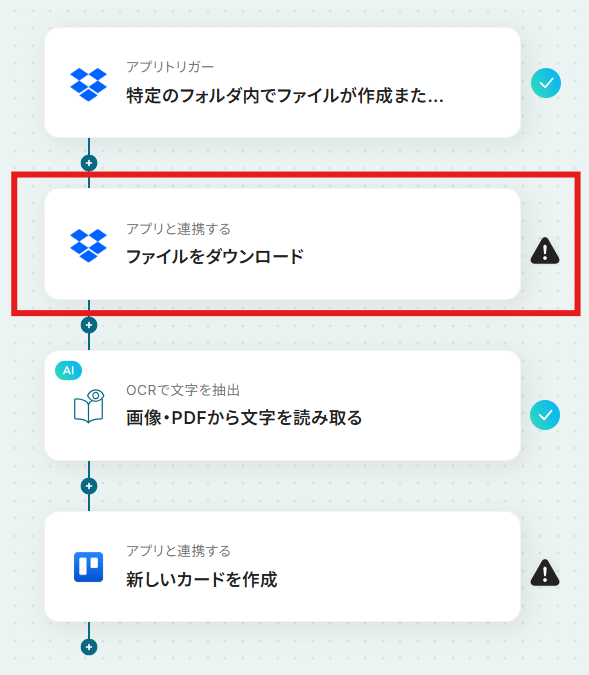
「アクション」はテンプレート通りのままでOKです!
「Dropboxと連携するアカウント情報」を確認し、「次へ」をクリックして進んでください。
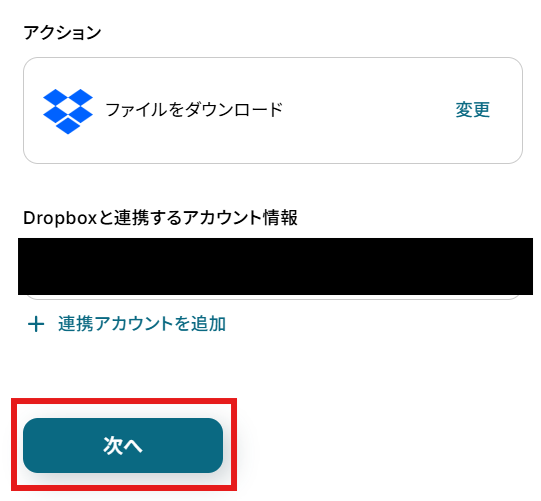
先ほどと同様に「フォルダのパス」を手動で入力しましょう。
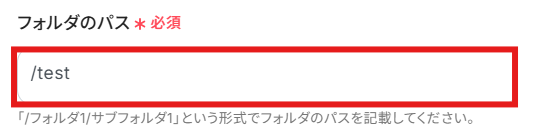
「ファイル名」を「取得した値」から設定します。
取得した値は変数となり固定値ではないため、トリガーが実行されるたびに取得した情報を反映できます。
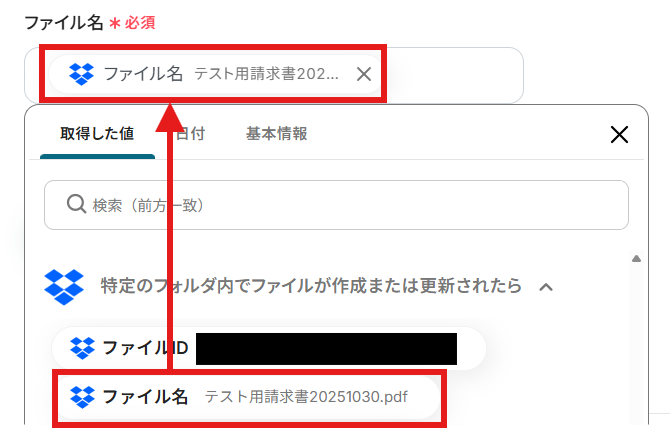
設定できたら「テスト」を行いましょう。
テストに成功すると、対象のファイルがダウンロードされます。
この時、ダウンロードされたファイルの名前は「Untitled」で固定されるため、正しいファイルであるかを確認する場合は「ダウンロード」をお試しください。
「完了」を選択しましょう。
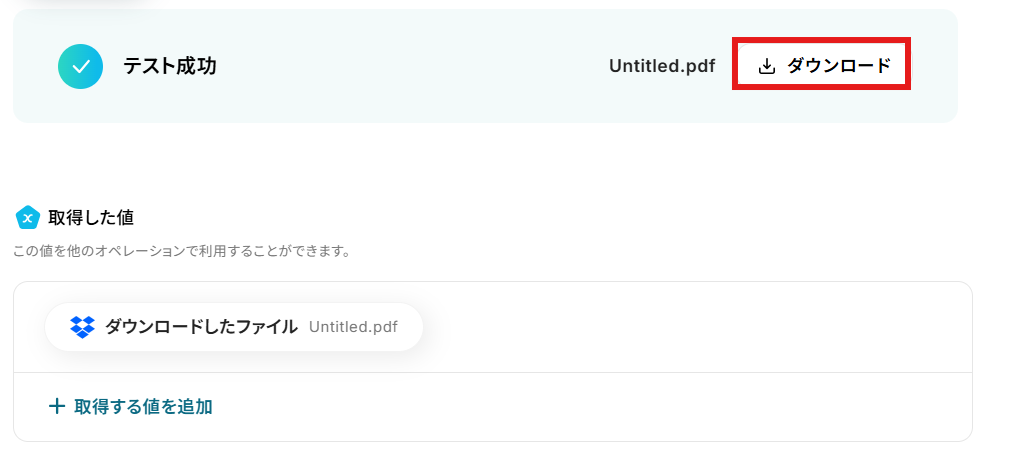
ステップ5:画像・PDFから文字を読み取る
「画像・PDFから文字を読み取る」を選択します。
【注意】
- OCRや音声を文字起こしするAIオペレーションは、チームプラン・サクセスプラン限定の機能です。フリープランやミニプランでセットするとエラーになってしまうので、ご注意ください。
チームプランやサクセスプランなどの有料プランは、2週間の無料トライアルが可能です。トライアル期間中は、通常だと制限があるアプリやAIオペレーションもすべて使えるので、気になる機能をぜひお試しください。
- YoomのOCR機能では、アクション記載の規定の文字数を超えるデータや、文字が小さすぎる場合に正しく読み取れないことがあります。文字数や文字の大きさには少し余裕を持たせてご利用ください。
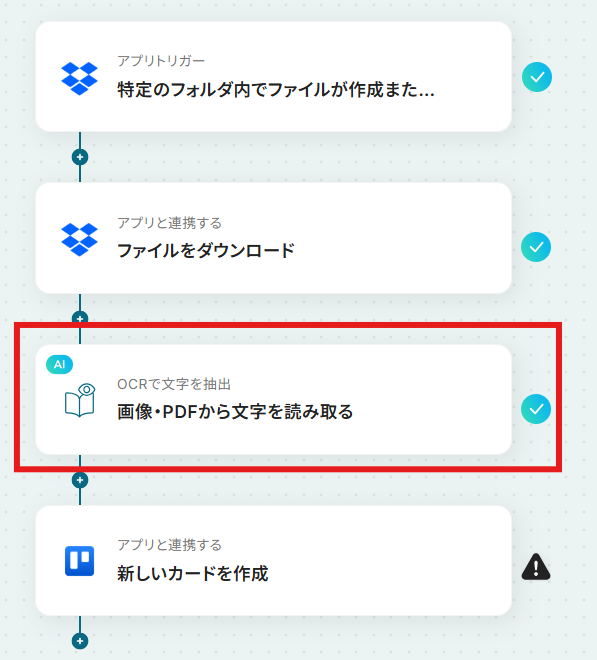
デフォルトでは「【v2】任意のPDF・画像ファイル(4,000文字以内)から文字情報を読み取る(5タスク)」に設定されていますが、「変更」から任意のものを選択可能です。

「OCR画像」が以下のように設定されているか確認しましょう。

「抽出したい項目」を手動で入力します。
今回は以下の項目を抽出するように設定しました!

「使用するAI」を「Gemini(推奨)」「ChatGPT」「Claude」「Claude_v2」から選択してください。

読み取るファイルの「言語」は「日本語」「英語」からの選択になります。
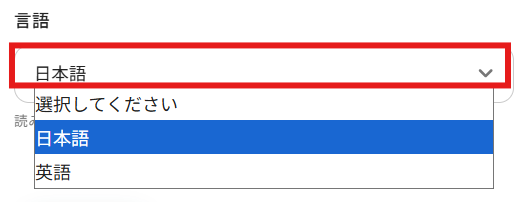
設定できたら「テスト」を行いましょう。
テストに成功すると「取得した値」に反映されます。
「完了」を選択しましょう。
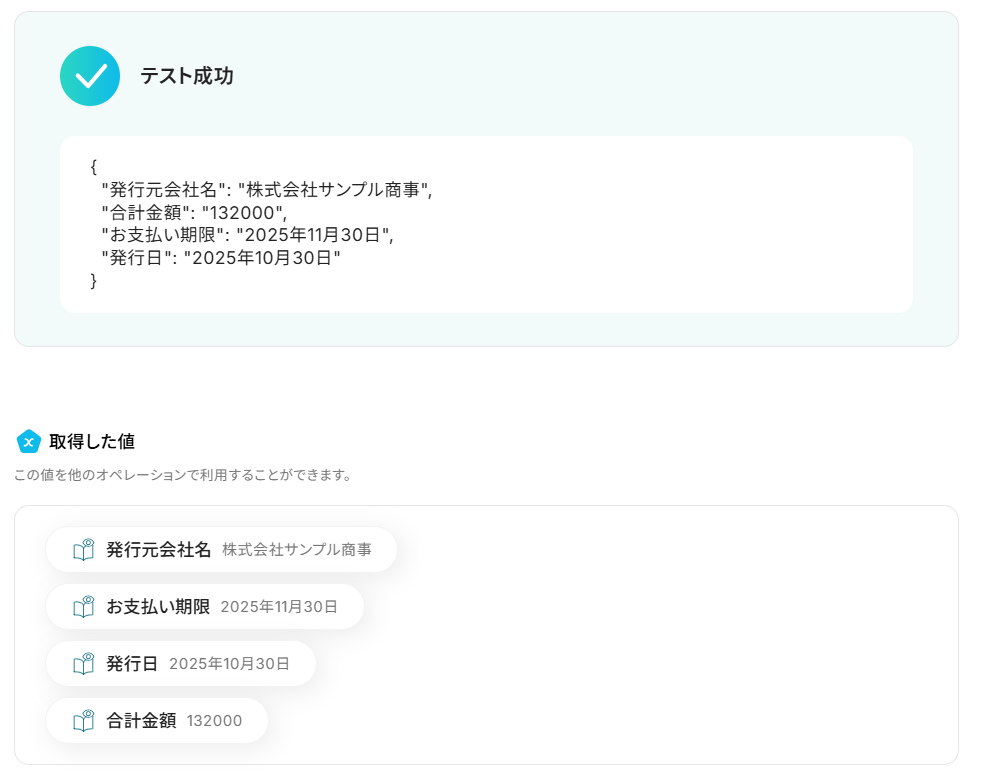
ステップ6:Trelloで新しいカードを作成する
「新しいカードを作成」を選択します。
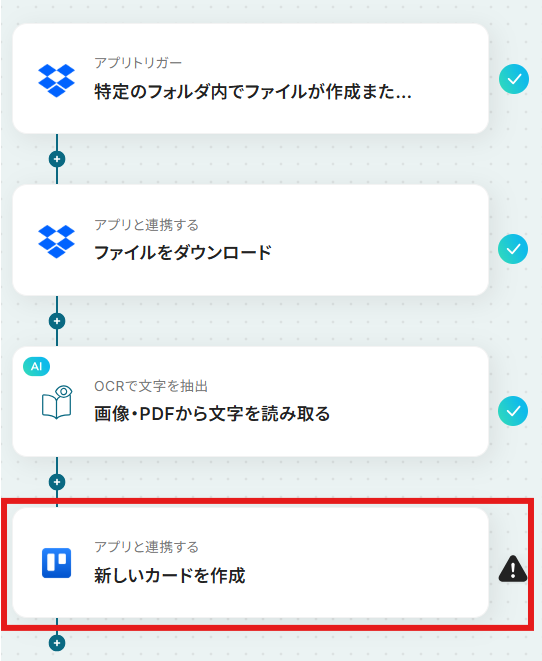
「アクション」はテンプレート通りのままでOKです!
「連携するアカウント情報」を確認し、「次へ」をクリックして進んでください。
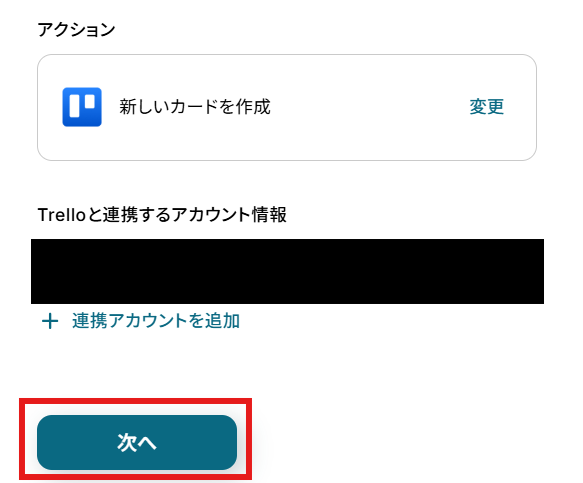
使用したいTrelloのボードの「ボードID」を注釈に沿って手動で入力しましょう。

「リストID」を候補から選択しましょう。
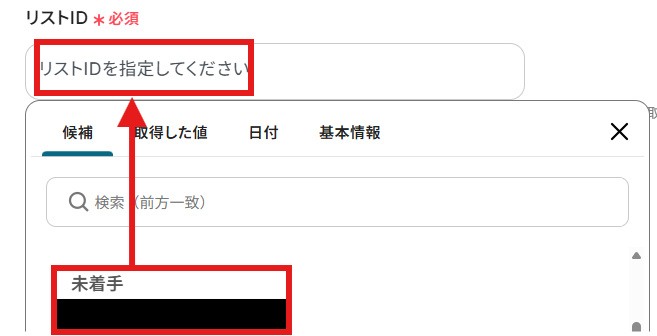
その他の項目を任意で設定してくださいね。
今回は例として「タイトル」と「説明」を設定しました!
「タイトル」の設定に「取得した値」の「ファイル名」を使っていますが、OCRで読み取った値や固定のテキストの使用なども可能です!
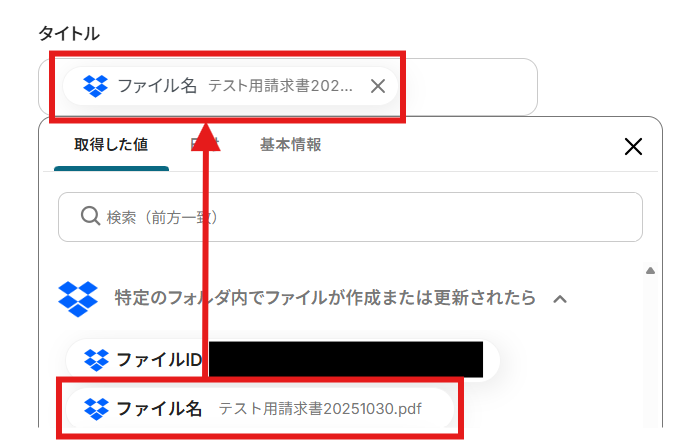
「説明」は固定のテキストと「取得した値」を用いて以下のように設定しています。
取得した値を利用することで、トリガーが起動するたびに最新の値を自動で引用できます。
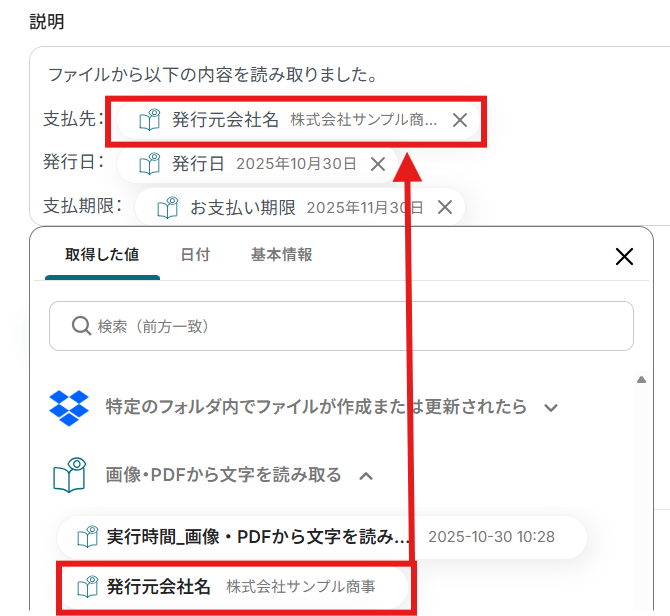
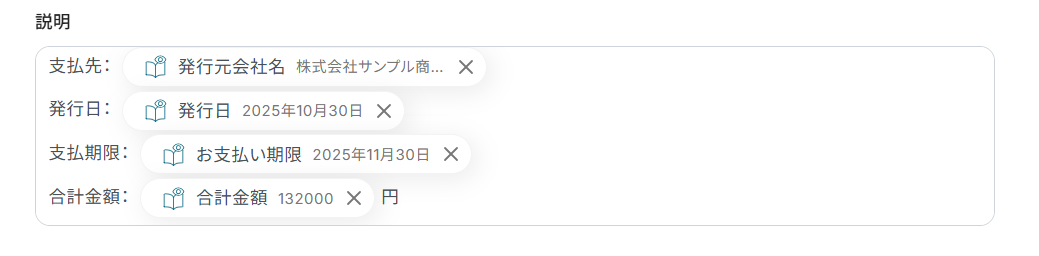
設定できたら「テスト」を行いましょう。
テストに成功すると「取得した値」に反映されます。
「完了」を選択しましょう。
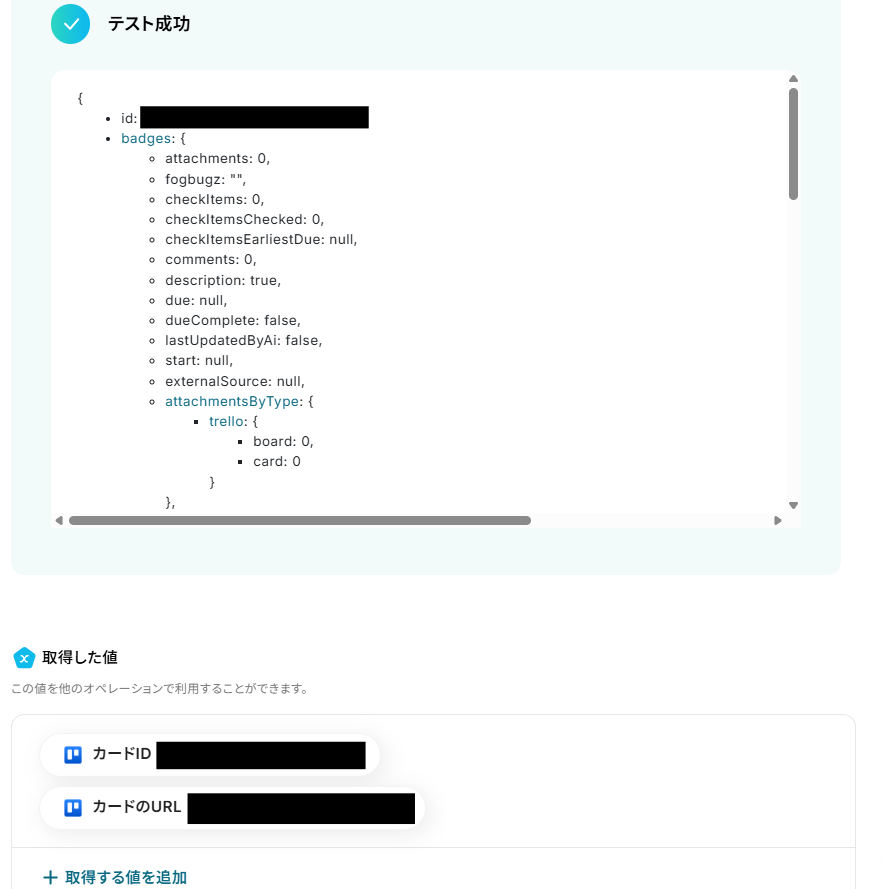
Trelloでカードが作成されました!
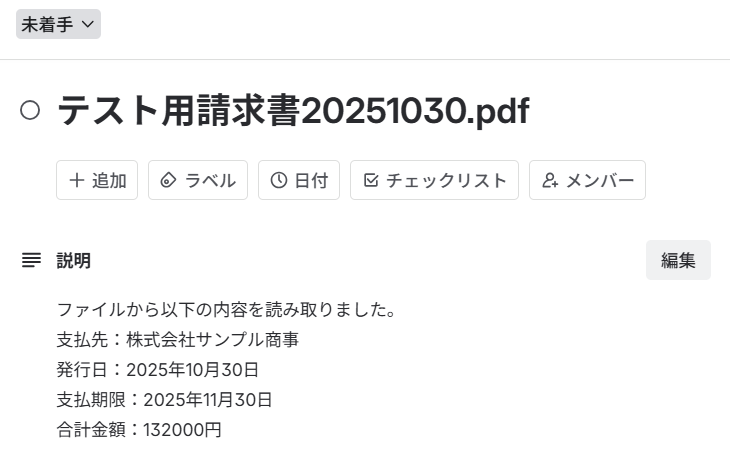
ステップ7:トリガーをONにする
設定完了です!
トリガーをONにすると、フローボットが起動します。
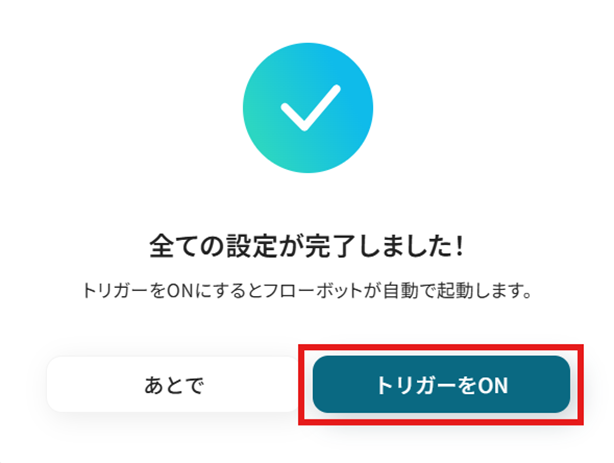
Dropboxを使った自動化例
ファイルが格納されたら、チャットツールへ通知したり、会計ソフトへ自動登録します。
逆に、様々なツールからの情報をトリガーにフォルダを自動作成したり、ファイルを自動格納することも可能です。
情報共有の正確性と業務処理のスピードが向上します。
Discordの投稿内容をもとにDropboxにフォルダを作成する
試してみる
■概要
「Discordの投稿内容をもとにDropboxにフォルダを作成する」ワークフローは、Discordでの書き込みをトリガーに自動でDropboxにフォルダを生成し、ファイル管理を効率化する業務ワークフローです。
日々のDiscordでの情報共有やプロジェクト管理では、関連するファイルを別々に管理する手間が発生しがちです。特に複数のチャンネルやプロジェクトがある場合、手動でフォルダを作成するのは煩雑です。
このワークフローを利用することで、Discordの書き込みに応じて自動的にDropboxにフォルダが作成され、情報の整理がスムーズになります。これにより、チームメンバーはファイル管理にかかる時間を削減し、より重要な業務に集中できるようになります。
■このテンプレートをおすすめする方
・Discordを活用して複数のプロジェクトを管理しているチームリーダーの方
・Dropboxでのファイル管理に手間を感じている管理者の方
・Discordの書き込みを活用し、業務の自動化を図りたい方
・プロジェクトごとのフォルダ作成を効率化し、生産性を向上させたい事業者の方
・ファイル整理に伴うヒューマンエラーを減らしたい方
■注意事項
・DiscordとDropboxのそれぞれとYoomを連携してください。
・トリガーは5分、10分、15分、30分、60分の間隔で起動間隔を選択できます。
・プランによって最短の起動間隔が異なりますので、ご注意ください。
Dropboxでファイルがアップロードされたら、freee会計のファイルボックスに登録する
試してみる
Dropboxでファイルがアップロードされたら、freee会計のファイルボックスに登録するフローです。
Dropboxに請求書ファイルがアップロードされたら、Microsoft Teamsに通知する
試してみる
入力フォームに請求書情報が回答されたら、Dropboxに請求書ファイルをアップロードしてMicrosoft Teamsに通知するフローです。
Dropboxに請求書ファイルが格納されたら、LINE WORKSに通知する
試してみる
入力フォームに請求書情報が回答されたら、Dropboxに請求書ファイルを格納してLINE WORKSに通知するフローです。
Dropboxに音声データがアップロードされたら、文字起こししてGoogleドキュメントに追加する
試してみる
■概要
Dropboxに音声データがアップロードされたら、文字起こししてGoogleドキュメントに追加するフローです。
音声ファイルの管理と文字起こし作業を自動化する業務ワークフローです。
■このテンプレートをおすすめする方
・会議やインタビューの記録を効率化したい方
毎回の会議やインタビューの音声データを手動で文字起こししており、手間を感じている方
・音声データの管理と活用を強化したいチームリーダー
Dropboxに保存された音声データを整理し、Googleドキュメントで一元管理したい方
・時間を有効に使いたいフリーランサーや小規模事業者
限られた時間を有効手間を省きたいと考えている方
■注意事項
・Dropbox、GoogleドキュメントのそれぞれとYoomを連携してください。
・OCRまたは音声を文字起こしするAIオペレーションはチームプラン・サクセスプランでのみご利用いただける機能となっております。フリープラン・ミニプランの場合は設定しているフローボットのオペレーションはエラーとなりますので、ご注意ください。
・チームプランやサクセスプランなどの有料プランは、2週間の無料トライアルを行うことが可能です。無料トライアル中には制限対象のアプリやAI機能(オペレーション)を使用することができます。
Gmailで受信した添付ファイルをDropboxにアップロードする
試してみる
Gmailで受信した添付ファイルをDropboxにアップロードするフローです。
Google スプレッドシートで行が追加されたら、Dropboxにフォルダを作成する
試してみる
Google スプレッドシートで行が追加されたら、Dropboxにフォルダを作成するフローです。
kickflowで申請が承認されたらDropboxに申請書類のPDFをアップロードする
試してみる
■概要
kickflowで申請が承認されたらDropboxに申請書類のPDFをアップロードするフローです。
Yoomを利用すると、プログラミング不要で簡単にアプリ同士を連携することができます。
■このテンプレートをおすすめする方
1.申請プロセスをkickflowで行っている方
・kickflowにおける申請で書類をアップロードすることが多い方
・アップロードした書類をファイル管理ツールで管理している方
2.Dropboxでファイル管理を行っている方
・業務ファイルをDropboxで管理してチーム内で共有している方
・kickflowと連携して申請書類を一元管理したい方
■注意事項
・kickflow、DropboxのそれぞれとYoomを連携してください。
・分岐はミニプラン以上のプランでご利用いただける機能(オペレーション)となっております。フリープランの場合は設定しているフローボットのオペレーションはエラーとなりますので、ご注意ください。
・ミニプランなどの有料プランは、2週間の無料トライアルを行うことが可能です。無料トライアル中には制限対象のアプリや機能(オペレーション)を使用することができます。
クラウドサインで締結した書類をDropboxに格納
試してみる
クラウドサインで締結が完了したら、書類をDropbox(ドロップボックス)に格納します。
DropboxにファイルがアップロードされたらSlackに通知する
試してみる
■概要
「DropboxにファイルがアップロードされたらSlackに通知する」フローはDropboxとSlackの連携を活用し、ファイル共有とチームコミュニケーションを自動化する業務ワークフローです。
新しいファイルがDropboxに追加されるたびにSlackへ通知が届くため、チームメンバー全員が最新の情報を素早く把握できます。
これにより情報共有のタイムラグを解消しチーム連携の強化と業務の効率化を実現します。
■このテンプレートをおすすめする方
・Dropboxを日常的に使用しており、ファイル共有の効率化を図りたい方
・Slackを活用してチームコミュニケーションを強化したい管理者やチームリーダー
・ファイルのアップロード時に即座に通知を受け取りたいプロジェクトマネージャー
・さまざまなSaaSアプリを連携させて業務を自動化したいIT担当者
・手動での通知に時間を取られているビジネスパーソン
■注意事項
・Dropbox、SlackのそれぞれとYoomを連携してください。
まとめ
DropboxとTrelloなどのタスク管理ツールを連携させることで、これまで手作業で行っていたファイルアップロード後のタスク作成や情報共有の手間を削減し、ヒューマンエラーを未然に防ぐことができます。
これにより、チーム全体の業務連携がスムーズになり、担当者はタスクの対応漏れを心配することなく、それぞれのコア業務に集中できる環境が整うでしょう!
今回ご紹介したような業務自動化を実現できるノーコードツール「Yoom」を使えば、プログラミングの知識がない方でも、画面の指示に従って操作するだけで直感的に業務フローを構築可能です!
もし自動化に少しでも興味を持っていただけたなら、ぜひこちらから無料登録して、Yoomによる業務効率化を体験してみてください!
よくあるご質問
Q:Trello以外のタスク管理ツールでも連携できますか?
A:はい、可能です!
例えば、Asanaに連携させたい場合は、まず、Trelloの「新しいカードを作成」オペレーションを削除します。
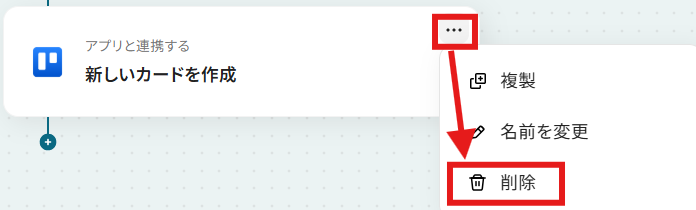
「画像・PDFから文字を読み取る」オペレーション直下の「+」マークから、Asanaを検索し、該当オペレ-ションを設定しましょう。


Q:タスクが作成されたら、Slackなどにも通知できますか?
A:はい、できます。
Trelloの「新しいカードを作成」オペレーション直下にある「+」マークをクリックし、オペレーションを追加してください。
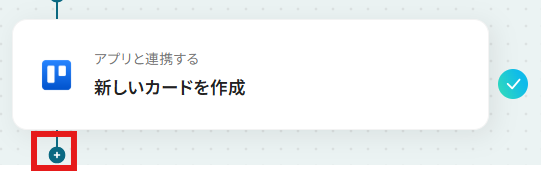
下記の画面でSlackと検索し、該当のアクションを設定しましょう。
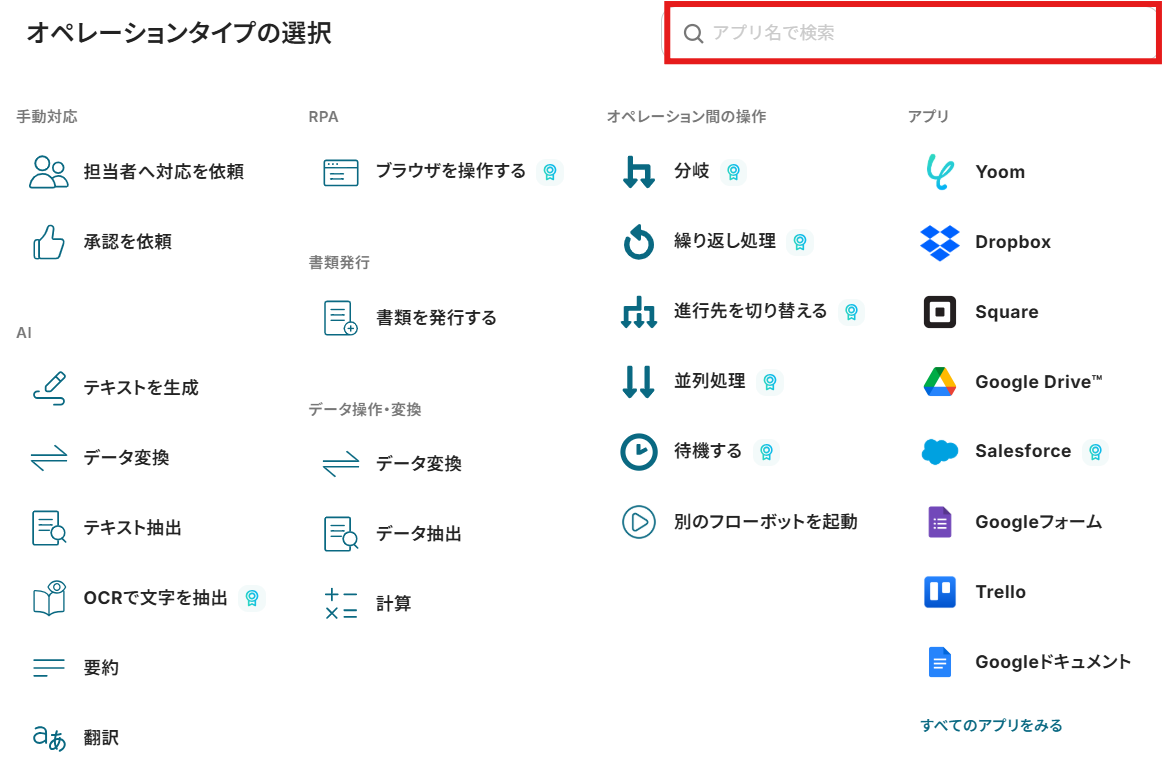
Q:連携に失敗した場合、どうなりますか?
A:フローボットがエラーになると、Yoomに登録する際に設定したメールアドレスに通知が送られます。
また、通知先はメールの他にSlackやChatworkも設定できます。
通知メールには、エラーが起きている該当のオペレーションや詳細のリンクが記載されているので、まずは通知内容を確認しましょう。
再実行は自動で行われないため、エラー修正後手動で再実行してください。
ヘルプページで解決しない場合は、サポート窓口を利用することもできます。